Cómo recuperar el acceso al disco duro, solucionar el error de no poder abrir el disco duro

En este artículo, te guiaremos sobre cómo recuperar el acceso a tu disco duro cuando falla. ¡Sigamos!
Las direcciones IPv4 o IPv6 ayudan a identificar y conectar otros dispositivos en una red. Sin embargo, si encuentra el error "Sin acceso a Internet" al usar IPv4 o IPv6, es probable que su conexión a Internet no esté funcionando correctamente.
En esta guía, Quantrimang.com explorará algunos pasos de solución de problemas para ayudarlo a resolver el error "IPv4/IPv6 Sin acceso a Internet" y restaurar su conexión a Internet.
¿Qué causa el error "IPv4/IPv6 Sin acceso a Internet"?
Si su PC solo obtiene una dirección IPv4 o IPv6 cuando se conecta a una red, mostrará un error "Sin acceso a la red". Esto puede suceder por varios motivos, pero algunos factores comunes incluyen problemas con la configuración del enrutador, controladores de red defectuosos, direcciones de servidor DNS incorrectas y problemas de compatibilidad con IPv6.
Si bien puede ser difícil determinar el motivo exacto, hay algunas soluciones generales que puedes probar para ver si resuelven el problema. A continuación se muestran algunos métodos de solución de problemas que le ayudarán a corregir el error "Sin acceso a red" en su computadora con Windows.
Cómo solucionar el error "IPv4/IPv6 sin acceso a Internet" en Windows
Método 1: Olvídese de la red inalámbrica y vuelva a conectarse
Puede solucionar el error "IPv4/IPv6 Sin acceso a Internet" eliminando la configuración de red inalámbrica de su PC con Windows. Una vez hecho esto, vuelva a conectarse a la misma red y verifique si hay mejoras.
Para olvidar y volver a conectarse a su red inalámbrica:
1. Presione Win + I para abrir Configuración .
2. A continuación, abra la pestaña Red e Internet a la izquierda.
3. Haga clic en Wi-Fi.
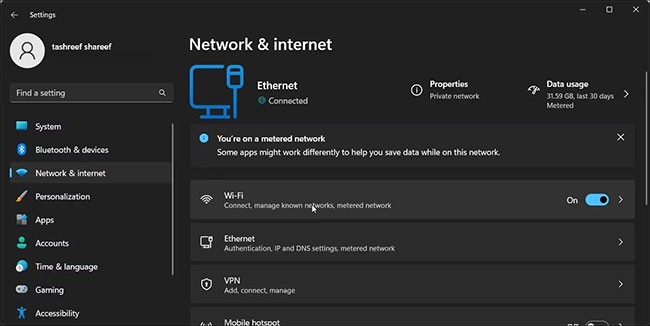
4. A continuación, haga clic en Administrar redes conocidas .
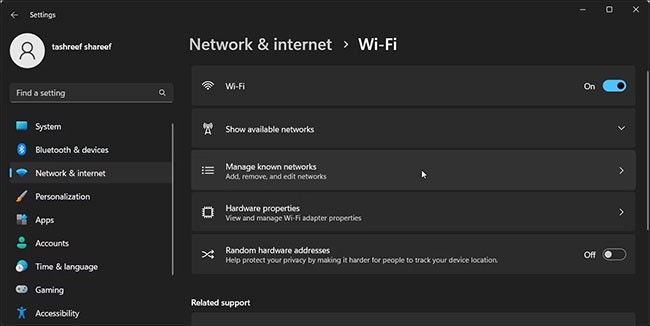
5. Haga clic en el botón Olvidar junto al nombre de la conexión de red WiFi que tiene problemas.
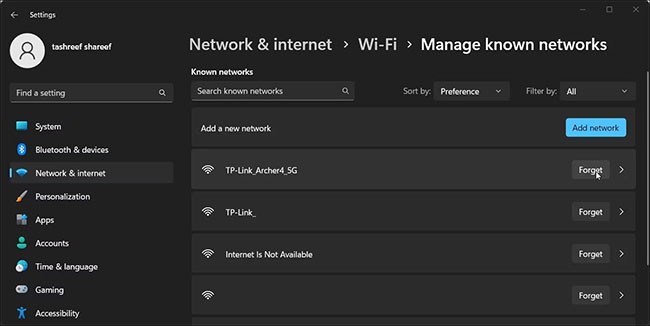
6. A continuación, presione Win + A para abrir el Centro de actividades.
7. Haga clic en el botón de cursor ( > ) junto a WiFi para administrar las redes WiFi. Windows buscará redes WiFi disponibles y las enumerará aquí.
8. Toque la red WiFi e ingrese la contraseña para conectarse para ver si se solucionó el error.
Consulta Cómo administrar la configuración de tu red inalámbrica en Windows para obtener más información.
Método 2: Restablecer el directorio Winsock manualmente
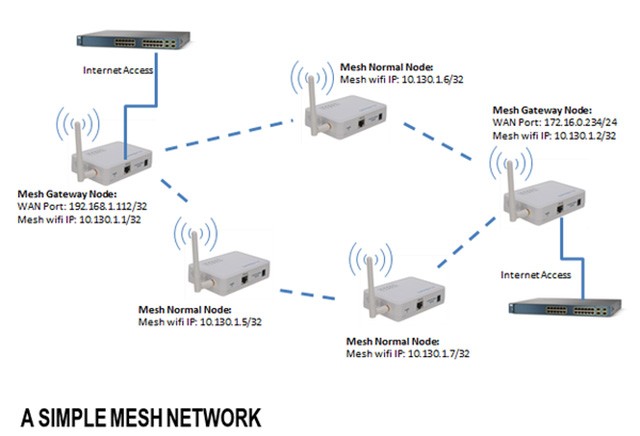
Otra variación del error "IPv4/IPv6 Sin acceso a red" solo afecta a determinadas aplicaciones. Por ejemplo, puede acceder a Internet en su navegador web, pero no en su cliente o software de correo electrónico.
Esto puede suceder debido a una configuración de red dañada. Afortunadamente, puedes solucionar esto rápidamente restableciendo el directorio Winsock. Se logra mediante una serie de comandos del símbolo del sistema para restablecer configuraciones de red importantes a los valores predeterminados.
Para restablecer el directorio Winsock:
1. Presione Win + S para abrir la Búsqueda de Windows.
2. Escriba cmd. Luego haga clic derecho en Símbolo del sistema y seleccione Ejecutar como administrador .
3. En la ventana del símbolo del sistema, escriba el siguiente comando y presione Entrar:
netsh winsock reset catalog4. Después de la ejecución exitosa, escriba el siguiente comando y presione Enter:
netsh int ipv6 reset reset.log5. Una vez que tenga éxito, cierre el Símbolo del sistema y reinicie su PC. Después de reiniciar, verifique si se resolvió el error IPv4/IPv6.
Método 3: Deshabilitar el Protocolo de Internet versión 6 (IPv6)
Si el error "Sin acceso a Internet" solo ocurre para IPv6, puede deshabilitar la IP afectada en las propiedades de red para solucionar el problema. A menos que deba usar IPv6, el protocolo IPv4 debería poder manejar su conexión sin ningún problema.
Para deshabilitar el protocolo IPv6:
1. Presione Win + R para abrir Ejecutar .
2. Escriba control y haga clic en Aceptar para abrir el Panel de control .
3. A continuación, haga clic en Redes e Internet .
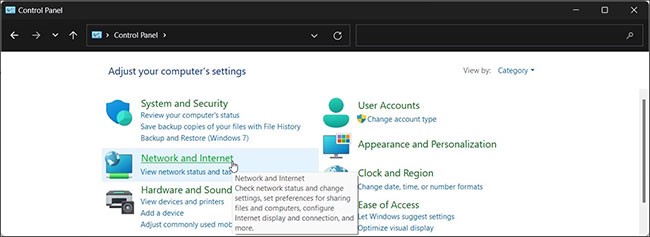
4. Haga clic en Centro de redes y recursos compartidos .
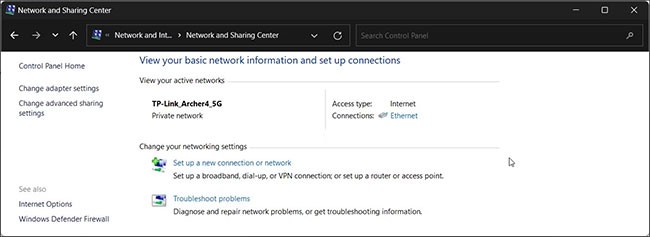
5. Haga clic en Cambiar configuración del adaptador en el panel izquierdo para ver todos sus adaptadores de red.
6. Haga clic derecho en su conexión de red y seleccione Propiedades.
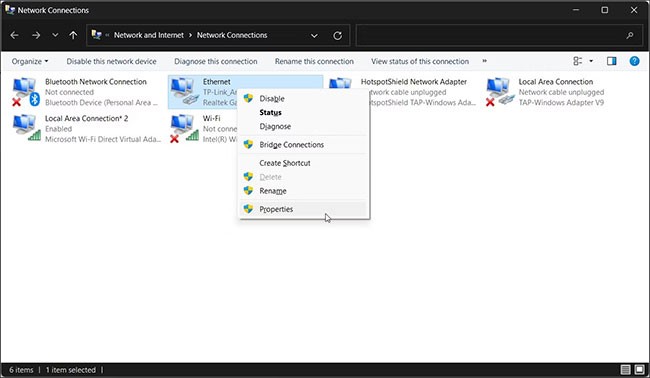
7. En el cuadro de diálogo Propiedades , busque y desmarque la opción Protocolo de Internet versión 6 (TCP/IPv6) .
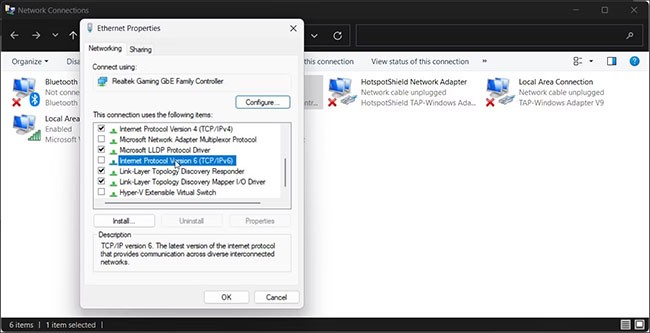
8. A continuación, desmarque la opción Protocolo de Internet versión 4 (TCP/IPv4) .

9. Haga clic en Aceptar para guardar los cambios.
10. Haga clic derecho nuevamente en la conexión de red y seleccione Propiedades.
11. A continuación, marque la opción Protocolo de Internet versión 4 (TCP/IPv4) . No seleccione la opción IPv6.
12. Haga clic en Aceptar para guardar los cambios y reiniciar su PC.
Método 4: Configure el adaptador de red para obtener automáticamente la dirección del servidor DNS
Los sistemas operativos Windows le permiten configurar y utilizar direcciones de servidores DNS de terceros por razones de seguridad. Sin embargo, una configuración incorrecta de las direcciones del servidor DNS puede provocar el error "Sin acceso a Internet".
Para solucionar esto, asegúrese de que la conexión de red esté configurada para obtener automáticamente direcciones de servidor IPv4/IPv6 y DNS. Aquí te explicamos cómo hacerlo.
1. Presione Win + R para abrir Ejecutar.
2. Escriba ncpa.cpl y haga clic en Aceptar para abrir Conexión de red en el Panel de control.
3. Haga clic derecho en su conexión de red y seleccione Propiedades.
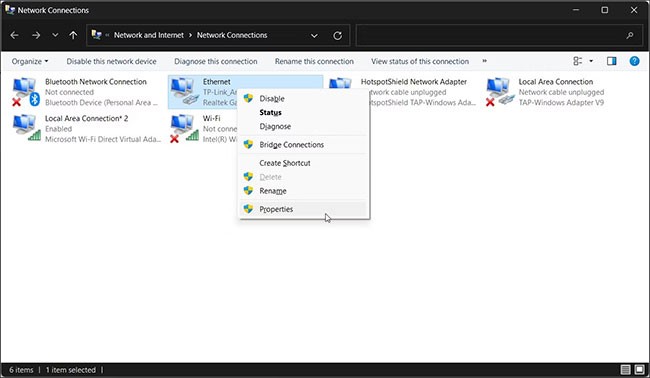
4. En el cuadro de diálogo Propiedades , seleccione Protocolo de Internet versión 4 (TCP/IP) y haga clic en el botón Propiedades. También puede hacer doble clic en IPv4 para acceder a sus propiedades.
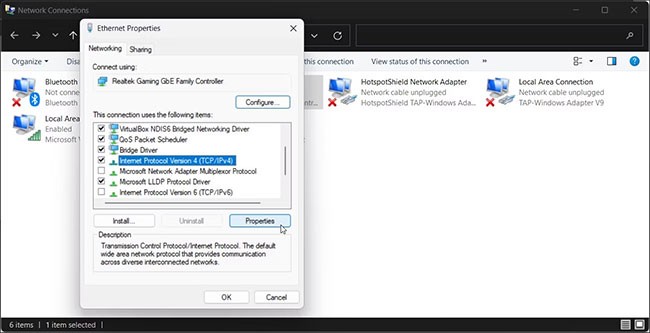
5. A continuación, seleccione las opciones Obtener una dirección IP automáticamente y Obtener la dirección del servidor DNS automáticamente .
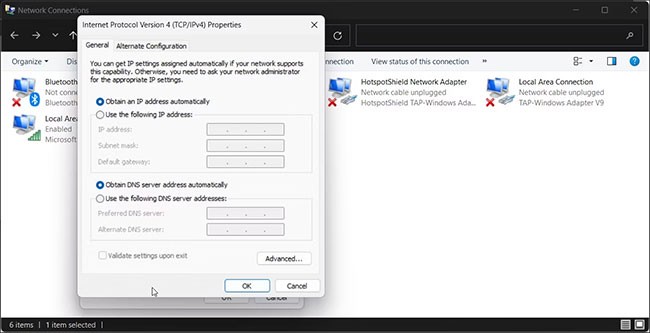
6. A continuación, seleccione Validar configuración al salir y haga clic en Aceptar para guardar los cambios.
Método 5: Restablezca la energía del enrutador y el módem
Los problemas temporales con su enrutador también pueden causar problemas con su conexión a Internet. Para solucionar el problema, realice un reinicio de energía. Esto implica apagar el enrutador y el módem por un momento y luego volver a encenderlos.
Para realizar un reinicio de energía:
1. Desconecte la alimentación del módem de la toma eléctrica.
2. A continuación, desconecte la fuente de alimentación del enrutador.
3. Deje el dispositivo en modo de espera durante unos minutos.
4. Una vez completado, conecte la alimentación y luego encienda el módem y el enrutador.
5. Espere a que todas las luces del enrutador dejen de parpadear y luego verifique si el error se resolvió.
Método 6: Actualizar el controlador del adaptador de red
Un controlador de adaptador de red dañado u obsoleto puede causar problemas y dejarlo sin conexión a la red. Los nuevos controladores a menudo vienen con mejoras de rendimiento y correcciones de errores. Sin embargo, una nueva instalación también puede ayudar a resolver problemas provocados por controladores dañados.
Para actualizar el controlador del adaptador de red:
1. Presione Win + R para abrir Ejecutar.
2. Escriba devmgmt.msc y haga clic en Aceptar para abrir el Administrador de dispositivos .
3. A continuación, expanda la sección Adaptadores de red.
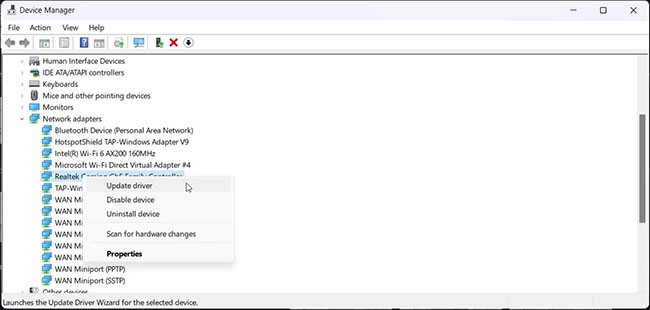
4. Haga clic derecho en el adaptador de red problemático (inalámbrico o Ethernet) y seleccione Actualizar controlador.
5. Haga clic en Buscar controladores automáticamente y siga las instrucciones en pantalla.
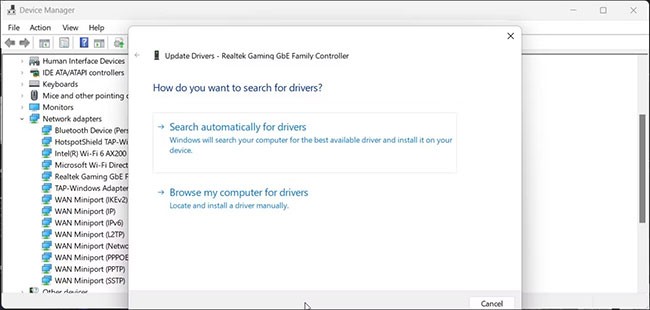
6. Si no tiene una conexión a Internet activa, haga clic en Buscar controladores en mi computadora .
7. A continuación, haga clic en Permitirme elegir de una lista de controladores disponibles en mi computadora .
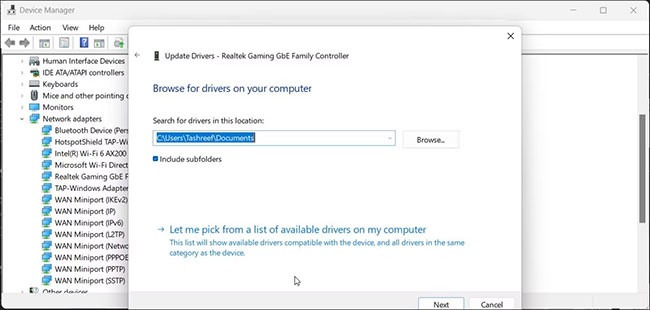
8. Seleccione la actualización del controlador más reciente y haga clic en Siguiente.
9. Una vez instalado el controlador, cierre el Administrador de dispositivos y reinicie su PC.
Algunos fabricantes de portátiles proporcionan sus propias aplicaciones para administrar los controladores del sistema. Por ejemplo, las computadoras portátiles HP, Lenovo y Asus vienen con las aplicaciones HP Support Assistant, Lenovo Vantage y MyASUS respectivamente. Inicie la aplicación y verifique si hay nuevas actualizaciones para su computadora.
Alternativamente, también puede visitar el sitio web del fabricante de su PC para descargar la última actualización de su controlador de red.
Método 7: Verifique el software antivirus y firewall de terceros
El software antivirus de terceros viene con firewalls incorporados. A veces, los firewalls pueden bloquear conexiones legítimas y crear problemas con su conexión de red.
Intente deshabilitar temporalmente su firewall o software antivirus de terceros para ver si el problema persiste cuando el programa de seguridad está deshabilitado. A veces, puede que necesites desinstalar completamente el programa de seguridad para desactivar su firewall.
En este artículo, te guiaremos sobre cómo recuperar el acceso a tu disco duro cuando falla. ¡Sigamos!
A primera vista, los AirPods parecen iguales a cualquier otro auricular inalámbrico. Pero todo cambió cuando se descubrieron algunas características poco conocidas.
Apple ha presentado iOS 26, una importante actualización con un nuevo diseño de vidrio esmerilado, experiencias más inteligentes y mejoras en aplicaciones conocidas.
Los estudiantes necesitan un tipo específico de portátil para sus estudios. No solo debe ser lo suficientemente potente como para desempeñarse bien en su especialidad, sino también lo suficientemente compacto y ligero como para llevarlo consigo todo el día.
Agregar una impresora a Windows 10 es sencillo, aunque el proceso para dispositivos con cable será diferente al de los dispositivos inalámbricos.
Como sabes, la RAM es un componente de hardware muy importante en una computadora, ya que actúa como memoria para procesar datos y es el factor que determina la velocidad de una laptop o PC. En el siguiente artículo, WebTech360 te presentará algunas maneras de detectar errores de RAM mediante software en Windows.
Los televisores inteligentes realmente han conquistado el mundo. Con tantas funciones excelentes y conectividad a Internet, la tecnología ha cambiado la forma en que vemos televisión.
Los refrigeradores son electrodomésticos familiares en los hogares. Los refrigeradores suelen tener 2 compartimentos, el compartimento frío es espacioso y tiene una luz que se enciende automáticamente cada vez que el usuario lo abre, mientras que el compartimento congelador es estrecho y no tiene luz.
Las redes Wi-Fi se ven afectadas por muchos factores más allá de los enrutadores, el ancho de banda y las interferencias, pero existen algunas formas inteligentes de mejorar su red.
Si quieres volver a iOS 16 estable en tu teléfono, aquí tienes la guía básica para desinstalar iOS 17 y pasar de iOS 17 a 16.
El yogur es un alimento maravilloso. ¿Es bueno comer yogur todos los días? Si comes yogur todos los días, ¿cómo cambiará tu cuerpo? ¡Descubrámoslo juntos!
Este artículo analiza los tipos de arroz más nutritivos y cómo maximizar los beneficios para la salud del arroz que elija.
Establecer un horario de sueño y una rutina para la hora de acostarse, cambiar el despertador y ajustar la dieta son algunas de las medidas que pueden ayudarle a dormir mejor y despertarse a tiempo por la mañana.
¡Alquiler por favor! Landlord Sim es un juego de simulación para dispositivos móviles iOS y Android. Jugarás como propietario de un complejo de apartamentos y comenzarás a alquilar un apartamento con el objetivo de mejorar el interior de tus apartamentos y prepararlos para los inquilinos.
Obtén el código del juego Bathroom Tower Defense de Roblox y canjéalo por emocionantes recompensas. Te ayudarán a mejorar o desbloquear torres con mayor daño.













